Cómo ejecutar una campaña de anuncios de Facebook (guía detallada con capturas de pantalla y gifs)
Publicado: 2022-01-25¿Sabías que Facebook representa más del 9 % de la publicidad digital y el 18,4 % de la publicidad en la plataforma móvil a nivel mundial?
¿Se pregunta cómo? Bueno, alrededor de 2.800 millones de personas usan Facebook activamente mensualmente y personas de todo el mundo se aseguran de sacar provecho de esta audiencia para publicitar sus productos.
Y para anunciarse en esta popular plataforma de redes sociales, debe ejecutar una campaña de anuncios de Facebook. No te preocupes, esta no es una tarea difícil de hacer, al menos no si sigues este blog.
Este blog es una guía detallada paso a paso sobre cómo ejecutar una campaña de anuncios de Facebook con capturas de pantalla y gifs adecuados para que pueda seguirla fácilmente. Entonces empecemos…
¿Qué es la campaña de anuncios de Facebook y cómo funciona?
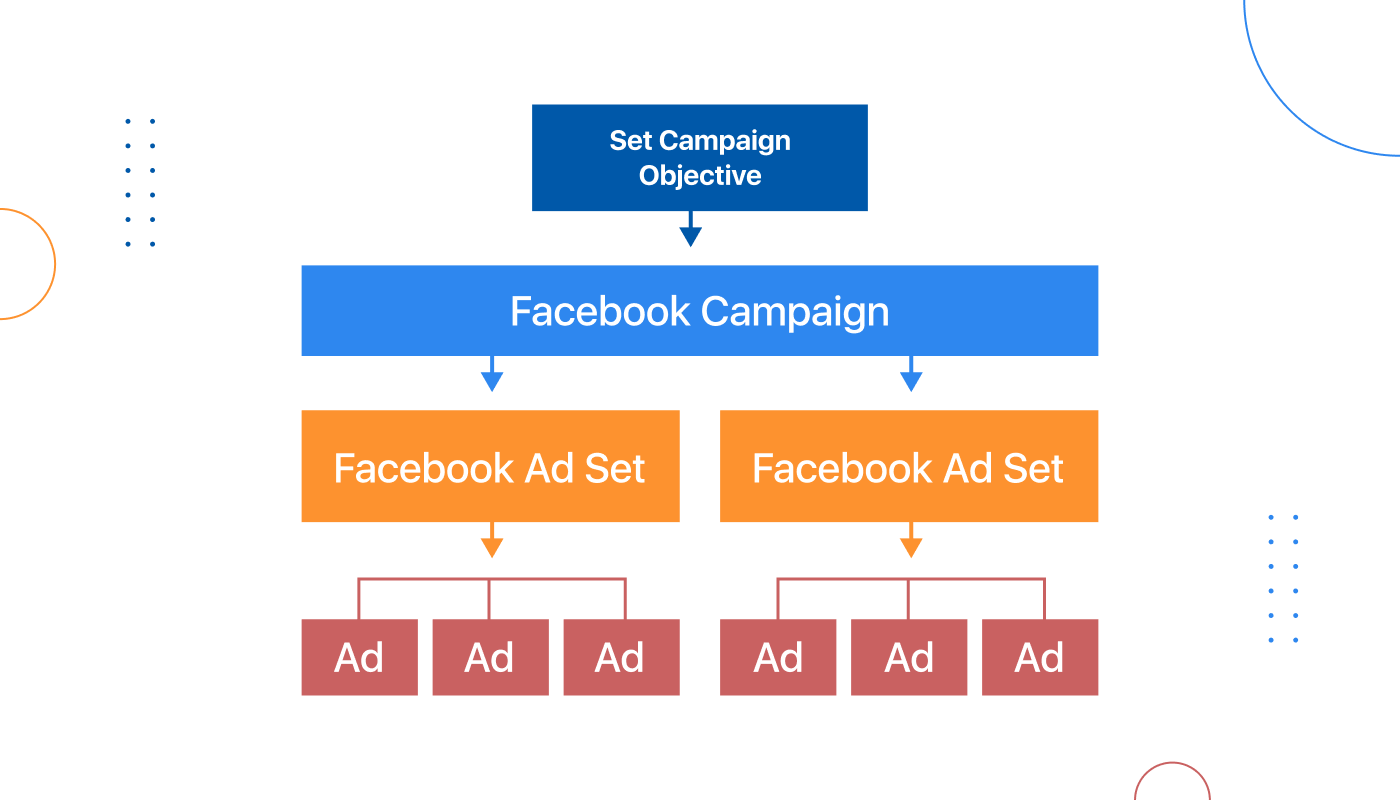
Ads Manager es su punto de partida para publicar anuncios en Facebook, Instagram, Messenger o Audience Network. - Facebook
Honestamente, no es solo un punto de partida para su campaña de anuncios de Facebook, sino una herramienta todo en uno que le permite crear, administrar y monitorear anuncios de Facebook. También puede administrar fácilmente el presupuesto y programar sus anuncios con el Administrador de anuncios de Facebook.
El administrador de anuncios de Facebook hace la tarea de ejecutar anuncios de Facebook en tres capas. Esas capas son:
- Campaña: Las campañas son el punto de partida en el que estableces el objetivo o propósito de tu campaña. Por ejemplo, si desea tráfico, aumentar la instalación de aplicaciones, etc.
- Conjunto de anuncios: el conjunto de anuncios le permite decidir sobre una audiencia para su campaña. Puede tener varios conjuntos de anuncios para una campaña.
- Anuncios: esta es la capa final en la que crea anuncios para su conjunto de anuncios específico. Obtiene opciones para crear varios tipos de anuncios y elegir las plataformas y ubicaciones donde desea mostrar su anuncio de Facebook.
Echemos un vistazo a las estadísticas que lo convencerán de usar los anuncios de Facebook para su negocio...
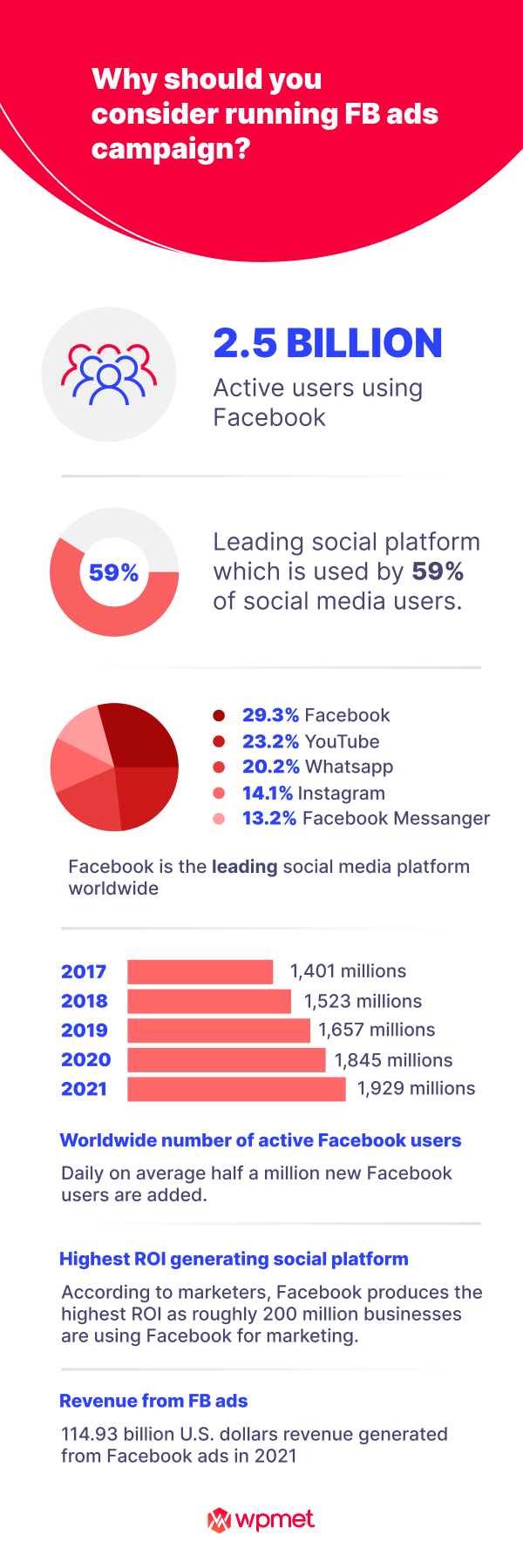
Cómo ejecutar una campaña de anuncios de Facebook : guía paso a paso
Siga las instrucciones que se mencionan a continuación para ejecutar una campaña de anuncios de Facebook con éxito. Aquí vienen los 7 pasos que debe seguir para ejecutar su campaña publicitaria...
Paso 1: crea una cuenta con el administrador de anuncios de Facebook
Lo primero que debe hacer es configurar una campaña publicitaria de Facebook y crear una cuenta con el Administrador de anuncios de Facebook. El administrador de anuncios de Facebook, como sugiere el nombre, le brinda un tablero fácil de usar para crear y monitorear conjuntos de anuncios de Facebook y anuncios de Facebook. Para crear una cuenta con el administrador de anuncios de Facebook:
- Vaya al Administrador de anuncios de Facebook usando esta URL Administrador de anuncios de Facebook
- Una vez que se carga la página, haga clic en Ir a Administrador de anuncios r
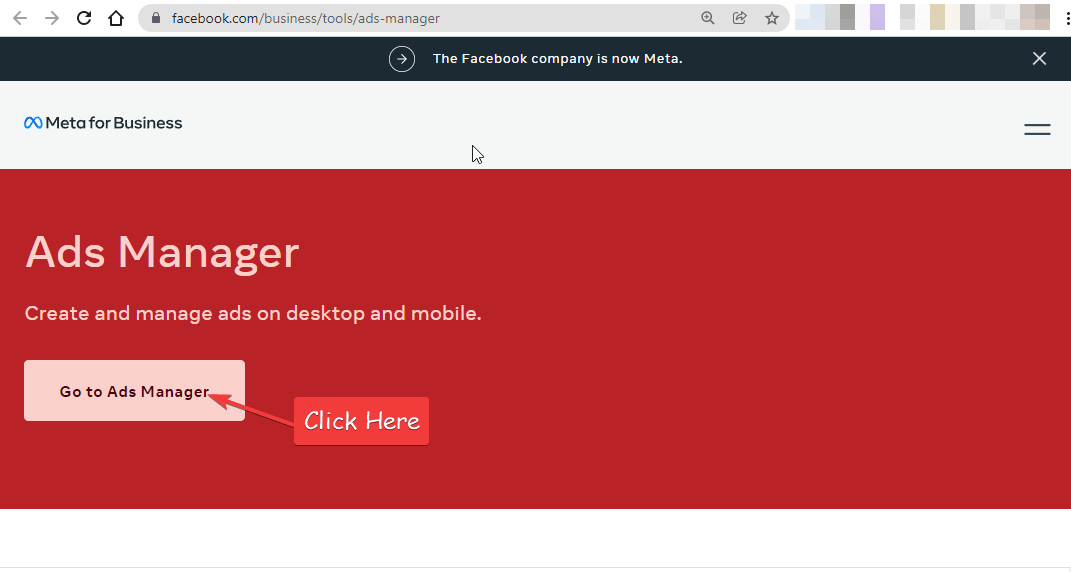
- Se le pedirá que inicie sesión para que pueda continuar con más pasos. Proporcione las credenciales de su cuenta de Facebook e inicie sesión
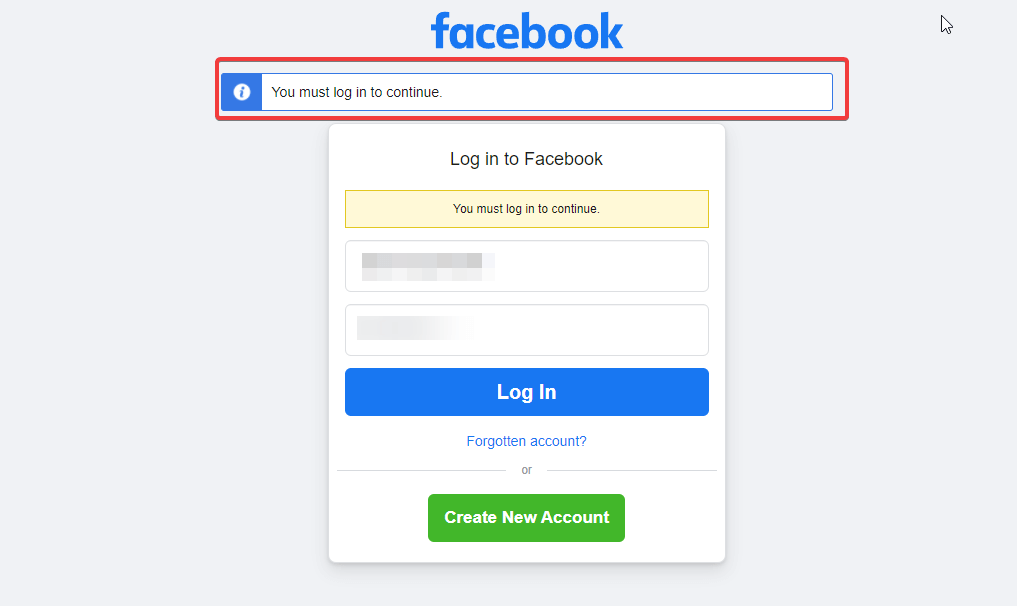
- Una vez que inicie sesión, elija la cuenta para ir al administrador de cuentas
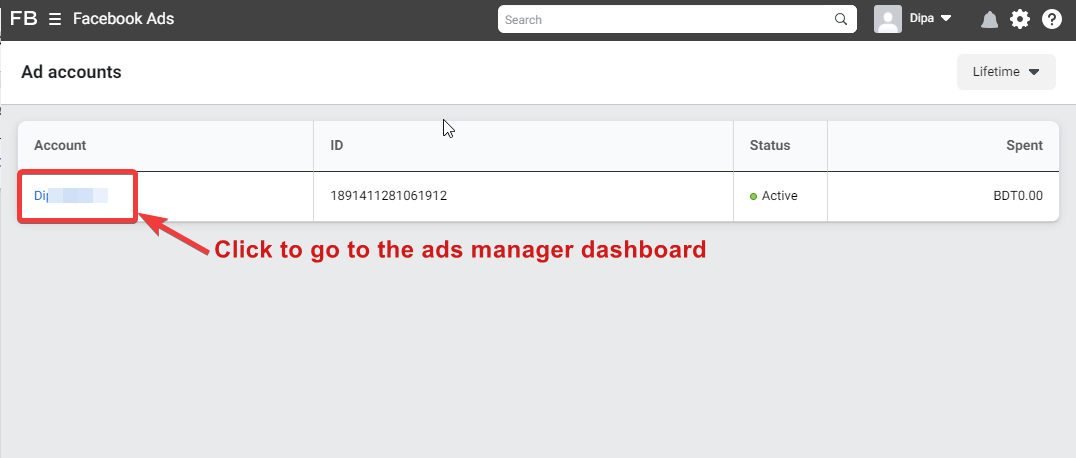
- Haga clic en Acepto
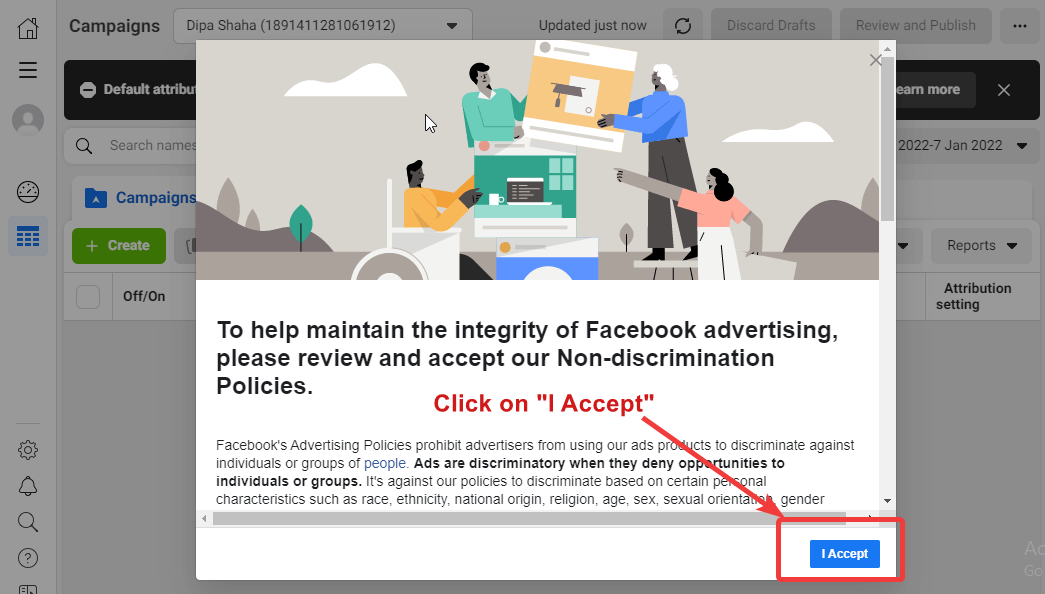
- Desde la caja de herramientas, vaya a Agregar configuración de la cuenta para completar todas las configuraciones de la cuenta, como agregar un método de pago.
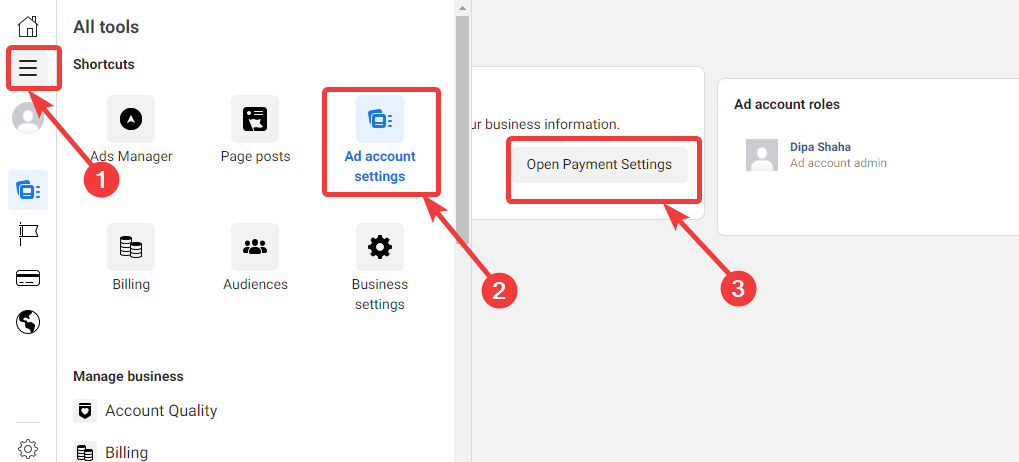
Paso 2: crea una nueva campaña publicitaria de Facebook
Ahora que tiene una cuenta de administrador de anuncios de Facebook, es hora del segundo paso, que es crear una campaña de anuncios de Facebook. Para ello, vaya al administrador de anuncios de Facebook desde la caja de herramientas y haga clic en + Crear.
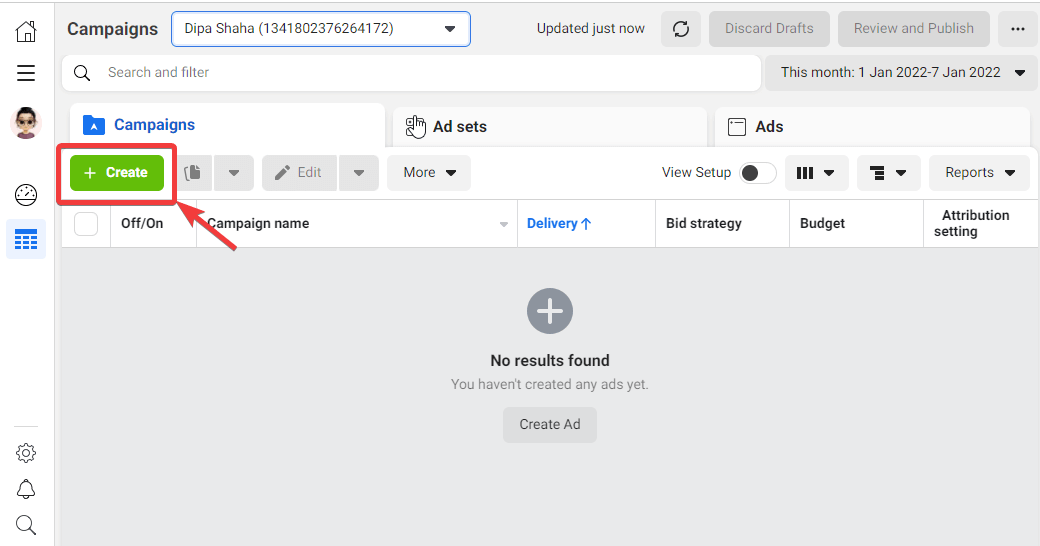
También puede leer Cómo agregar el inicio de sesión de Facebook en cualquier sitio web de WordPress
Paso 3: elige un objetivo de campaña
Ahora es el momento de elegir un objetivo para su campaña. Los anuncios de Facebook ofrecen tres objetivos principales; Conciencia, Consideración y Conversión . Bajo los tres objetivos mencionados hay otros objetivos con los que puede seleccionar un objetivo más específico. Echemos un vistazo a las opciones objetivas que obtendrá:
Conciencia:
Para aumentar el conocimiento de su negocio, obtendrá dos opciones objetivas que incluyen:
- Conocimiento de la marca: con esta opción, puede aumentar el conocimiento de la marca de su empresa al mostrar anuncios al conjunto de personas que es más probable que presten atención a sus anuncios.
- Alcance: esta opción puede aumentar el alcance de su empresa al mostrar anuncios a un número máximo de personas. De esta manera, las personas se familiarizan con los servicios y productos.
Consideración:
Si cree que su negocio tiene una buena cantidad de alcance, entonces debería hacer una campaña que haga que su audiencia considere comprar sus productos. Como parte del objetivo de consideración, obtendrá la siguiente opción:
- Tráfico: esta opción maximizará la cantidad de personas que visitan su sitio, aplicación o conversación de Messenger. Y cuanto más tráfico obtenga, más personas considerarán comprar su producto/servicio.
- Compromiso: con el objetivo de compromiso, puede aumentar el nivel de compromiso entre su producto y los consumidores a través de Me gusta, acciones compartidas y comentarios.
- Instalaciones de aplicaciones: esta opción le permite vincular su aplicación App Store y Google Play Store con anuncios para aumentar así la instalación de su aplicación.
- Reproducciones de video: muestre videos a un conjunto de personas que es muy probable que vean el video hasta el final.
- Generación de prospectos: alienta a los clientes a involucrarse más con su marca y registrarse para obtener más información.
- Mensajes: alienta a las personas a buscar específicamente la interacción de Messanger. De esta manera puede tener una discusión personalizada con su probable cliente.
Conversión :
En caso de que su objetivo sea aumentar la tasa de conversión, obtendrá tres opciones:
- Conversiones: aliente a los clientes a tomar medidas, como descargar aplicaciones, registrarse en un sitio o realizar una compra.
- Ventas por catálogo: con esta opción, puede exhibir productos del catálogo de su tienda de comercio electrónico para generar más ventas.
- Tráfico de la tienda: esta es una excelente opción para promocionar la ubicación de su tienda entre clientes potenciales cercanos.
Para este tutorial, voy a elegir el Tráfico con el objetivo de que la gente visite más nuestro sitio. Una vez que elija su objetivo , haga clic en Continuar.
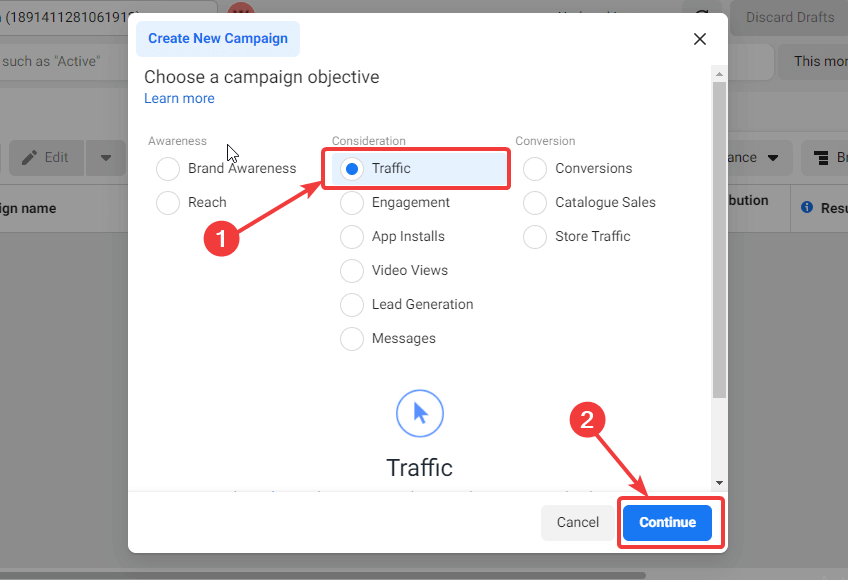
También puedes leer 10 Killer Sales Hacks para multiplicar tus ventas en poco tiempo
Paso 4: elija el nombre de la campaña y los detalles de la campaña
Una vez que elija su objetivo, debe proporcionar información relacionada con la campaña, como
- Nombre de la campaña: Proporcione un nombre adecuado para su campaña.
- Categorías: consulte las categorías y, si alguna de ellas se ajusta al objetivo de su campaña, puede seleccionarla; de lo contrario, omita esta opción.
- Tipo de compra: elija el tipo de compra como subasta.
- Objetivo de la campaña: aquí puedes editar el objetivo que habías elegido anteriormente si lo deseas.
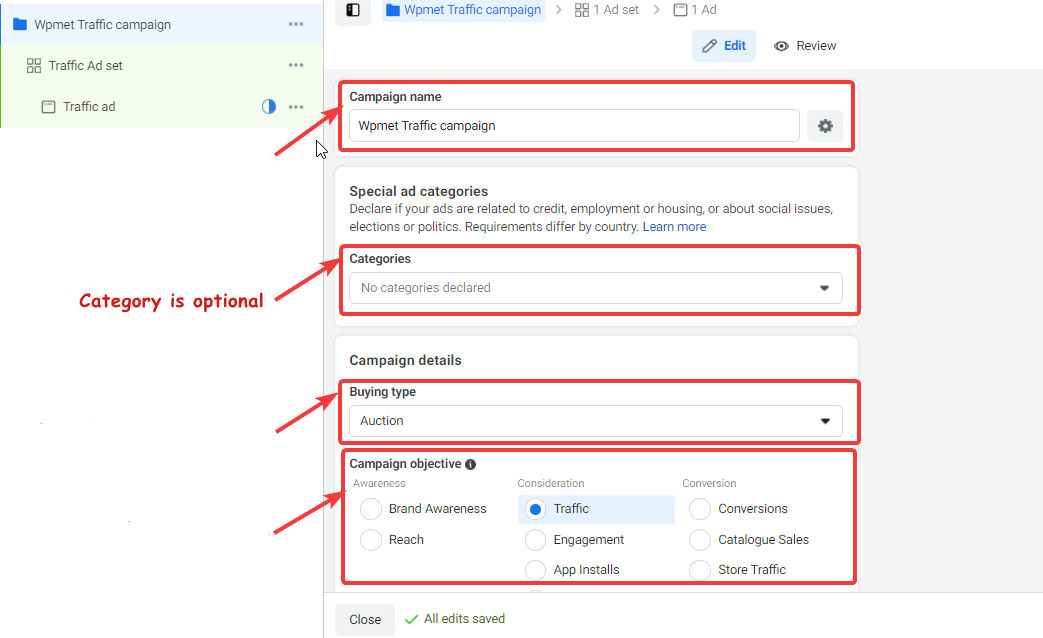
Paso 5: prueba A/B y configuración del presupuesto de la campaña
Desplácese un poco hacia abajo para configurar las siguientes opciones:

- Prueba A/B: si desea ejecutar pruebas A/B en sus anuncios de esta campaña, active esta opción. Las pruebas A/B son una excelente manera de descubrir qué funciona para el marketing de su marca y qué no.
- Optimización del presupuesto de la campaña: si va a tener varios conjuntos de anuncios, puede optimizar el presupuesto de la campaña aquí. Active la opción de optimización del presupuesto de la campaña y establezca las siguientes opciones
- Presupuesto de la campaña: puede elegir un presupuesto diario o un presupuesto de por vida. Luego proporcione la cantidad que desea gastar según su tipo de presupuesto.
- Estrategia de oferta de campaña: puede elegir la estrategia como el costo más bajo, el límite de costo y el límite de oferta.
- Programación de anuncios: aquí puede programar la fecha y la duración de su campaña. Sin embargo, esta opción solo está disponible para presupuestos de por vida .
️ Nota: puede omitir la parte de optimización del presupuesto de la campaña aquí y establecer un presupuesto para su conjunto de anuncios solo más adelante.
Después de hacer toda la configuración, haga clic en Siguiente.
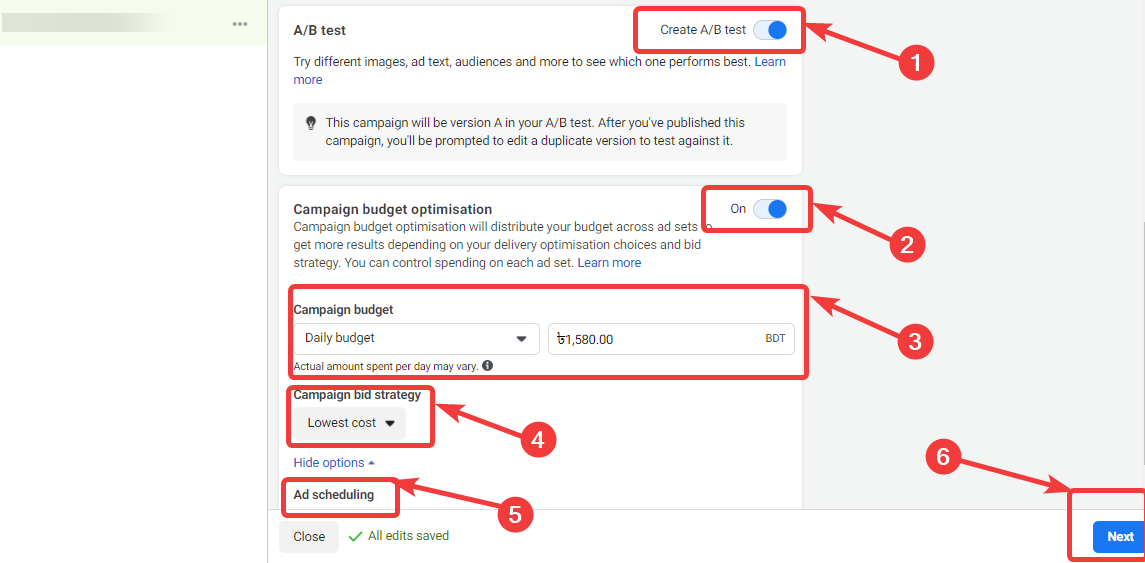
Paso 6: establecer el nombre del conjunto de anuncios
Ahora es el momento de establecer el nombre del complemento, hacia dónde desea atraer tráfico y la configuración de optimización y entrega.
- Nombre del conjunto de anuncios: Asigne un nombre a su conjunto de anuncios. También puede crear un nombre de conjunto de anuncios personalizado utilizando información existente como ID de campaña, Nombre de campaña, Objetivo de campaña.
- Tráfico: elija dónde aterrizará su tráfico. Puede elegir entre Sitio web, Aplicación, Messenger o Whatsapp.
- Creatividad dinámica: puede activar esta opción para permitir que Facebook cree diferentes combinaciones de anuncios para su audiencia.
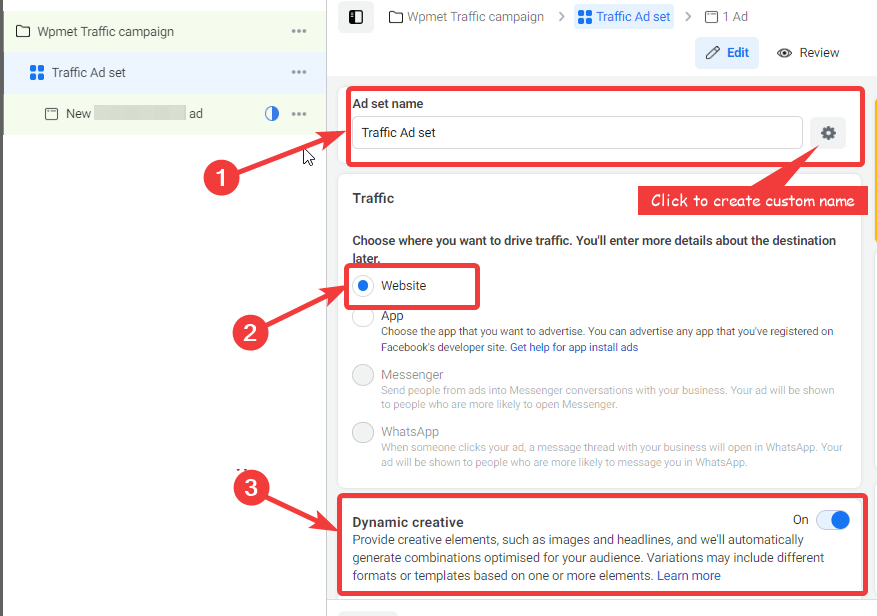
También puede leer Cómo agregar un contador social en un sitio de WordPress
Paso 7: Configure el presupuesto y la programación para el conjunto de anuncios
En esta sección, puede establecer el presupuesto para su conjunto de anuncios y también la duración durante la cual desea que se ejecute este conjunto de anuncios. Puede establecer las siguientes opciones:
- Fecha de inicio: establezca una fecha de inicio a partir de la cual desea que se publique su conjunto de anuncios. La fecha no puede estar en el pasado.
- Fin: aunque esta opción es opcional, le recomiendo que establezca la fecha de finalización.
- Establecer límite de gasto publicitario: aquí puede establecer un presupuesto diario mínimo y máximo para este conjunto de anuncios.
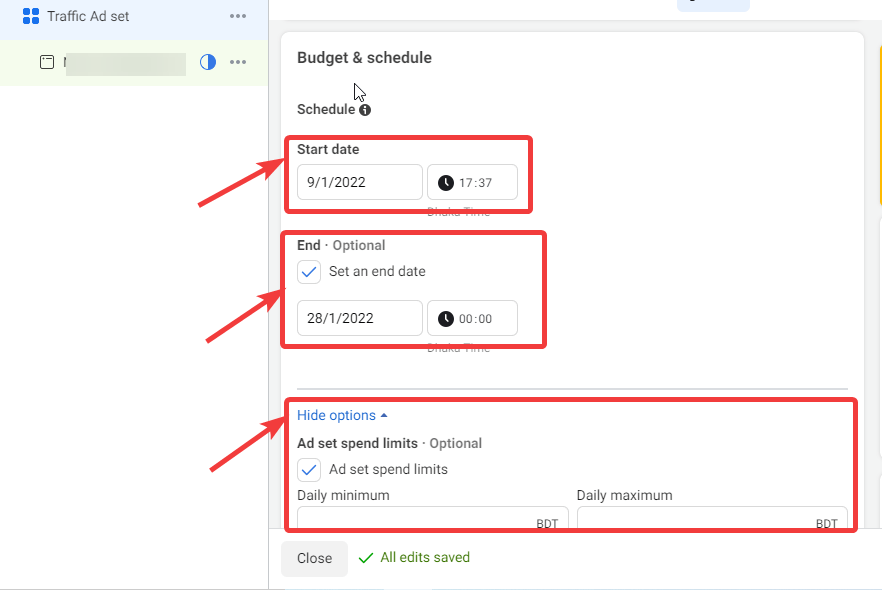
Paso 8: Configure la audiencia para el conjunto de anuncios de Facebook
Ahora es el momento de crear o configurar una audiencia para su conjunto de anuncios de Facebook. Tienes diferentes opciones para filtrar tu audiencia, como
- Ubicación: Aquí puede elegir la ubicación en la que desea mostrar su anuncio. Puede elegir las personas que viven actualmente en esta ubicación o que estuvieron recientemente en esta ubicación, o que viajaron a esta ubicación según el tipo de público al que desee dirigirse.
- Edad : elige el grupo de edad para tu audiencia.
- Género : puede elegir masculino, femenino o todos según el público al que desee dirigirse.
- Orientación detallada : en la orientación detallada, puede filtrar su audiencia según el interés, la demografía y los comportamientos. Haga clic en la opción Examinar para elegir una audiencia según el interés, la demografía y los comportamientos. También puede hacer clic en sugerencias para dirigirse a la audiencia que está interesada en campos similares.
️ Nota: También puede optar por excluir o reducir aún más su audiencia según sus intereses.
- Idioma : puede dejar la opción tal como está por ahora.
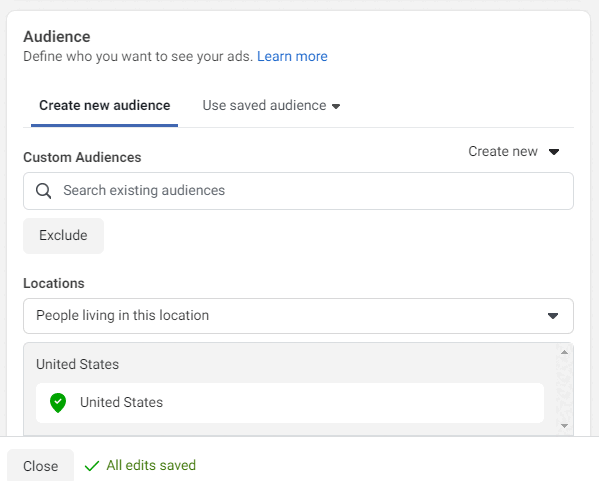
Para guardar, haga clic en Guardar esta audiencia.
Paso 9: configure la ubicación de anuncios para el conjunto de anuncios de Facebook
Ahora que ha seleccionado su audiencia, es hora de pasar a la siguiente opción y elegir cuáles son las plataformas en las que desea que se publiquen sus anuncios de Facebook y en qué ubicaciones desea que se muestren sus anuncios de Facebook. Tienes las siguientes opciones para elegir:
Ubicaciones: Aquí obtendrá dos opciones; Ubicaciones automáticas y ubicaciones manuales. Si elige ubicaciones automáticas, Facebook optimizará la plataforma y la ubicación en función de su negocio, presupuesto, audiencia y objetivo.
Si elige la colocación manual , obtendrá la siguiente opción:
Dispositivos: puede elegir Móvil, Escritorio o todos los dispositivos.
Plataformas: las plataformas en las que puede anunciarse con los anuncios de Facebook incluyen Facebook Instagram, Audience Network, Messenger. Puede elegir todos ellos en función de sus necesidades.
Ubicaciones: todas las plataformas muestran anuncios en varios lugares y puede elegir la ubicación en la que desea mostrar sus anuncios. Las opciones son Feeds, Stories, Reels, In-stream, Reels overlay, Search, Search In-article y Apps and sites.
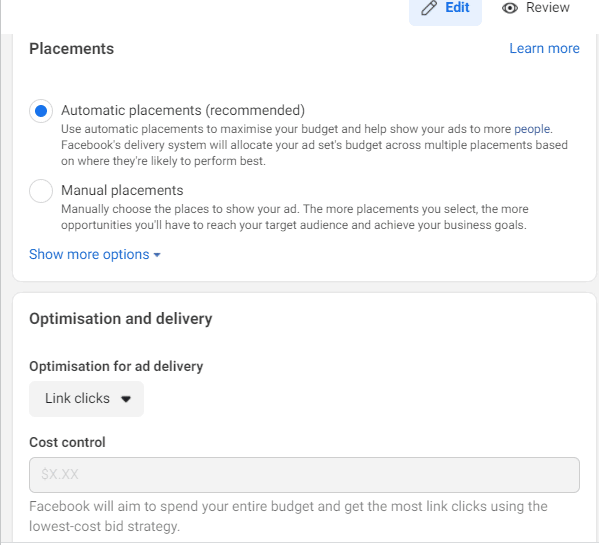
Paso 10: personalice la opción de optimización y entrega
Desplácese hacia abajo para personalizar la siguiente opción
- Optimización para la entrega de anuncios: aquí debe elegir cómo desea que se optimicen sus anuncios, por ejemplo, para hacer clic en los enlaces , obtener más vistas en la página de destino , aumentar la impresión o el alcance único diario.
- Control de costos: aquí puede configurar para optimizar su gasto en anuncios. Sin embargo, esta opción no está disponible si elige la oferta más baja.
- Cuando se le cobra: Por ahora, elija impresión, la opción solo está disponible después de gastar una cierta cantidad en sus anuncios de Facebook.
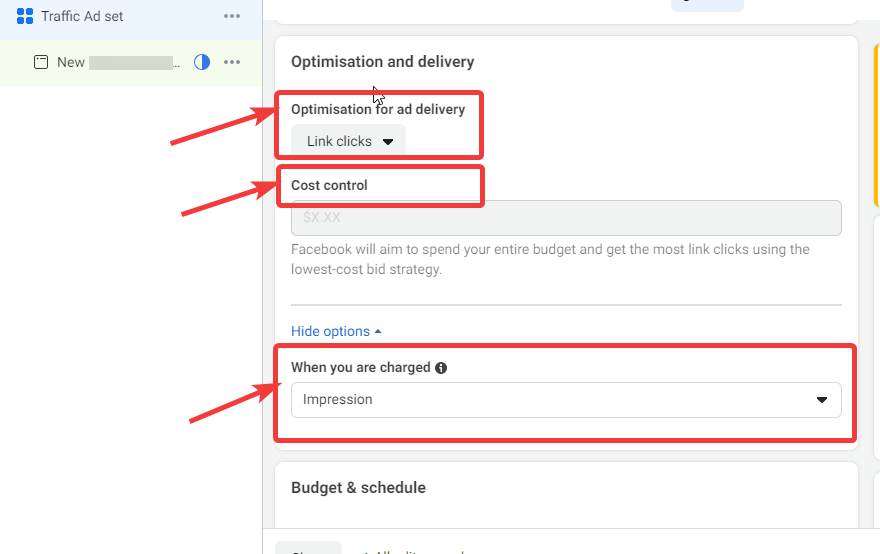
Paso 11: Configure el nombre del anuncio y la identidad
Finalmente, hemos llegado a los últimos pasos para configurar una campaña de anuncios de Facebook, que se trata de crear los anuncios que desea ejecutar para la audiencia que seleccionó para su conjunto de anuncios de Facebook.
- Nombre del anuncio: proporcione un nombre de anuncio de acuerdo con su elección.
- Identidad: elija la página de Facebook para la que desea ejecutar la campaña y mostrar anuncios.
- Cuenta de Instagram: Puede conectar su cuenta de Instagram aquí.
️ Nota: active la opción de vista previa de anuncios para ver una vista previa en vivo mientras crea sus anuncios.
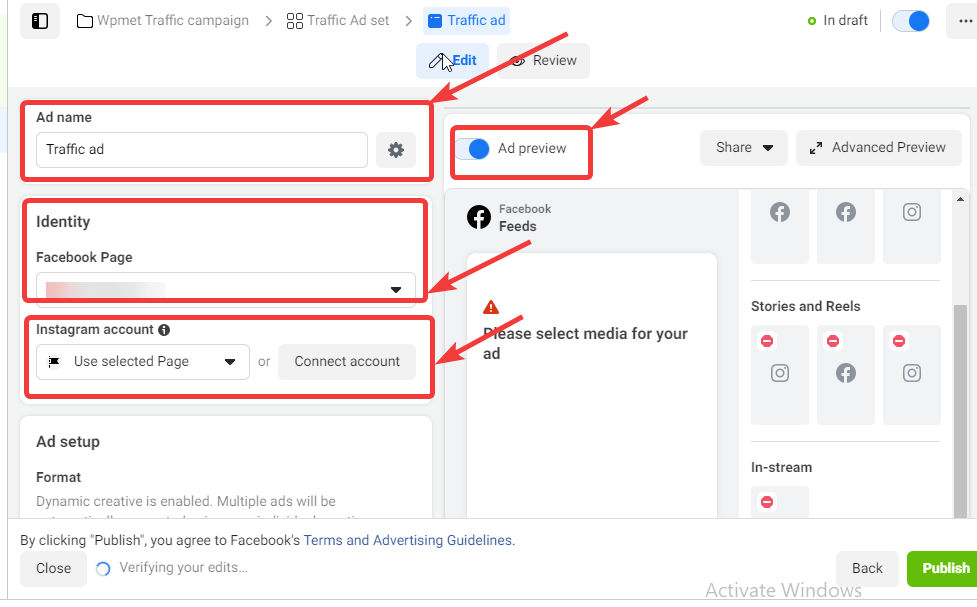
Paso 11: elija la configuración de anuncios y los anuncios creativos y publíquelos
Ahora es el momento de elegir el tipo de anuncios y anuncios creativos para sus anuncios de Facebook.
Configuración de anuncios: puede elegir una publicación existente, una maqueta del centro creativo o crear una opción de publicación para su anuncio. Para este blog, elegiré Crear anuncio.
Para Crear anuncio, obtiene tres formatos de anuncio:
- Formatos:
- Imagen o video único: aquí puede agregar una imagen o video a sus anuncios de Facebook.
- Carrusel: con esta opción, puede agregar múltiples imágenes o videos desplazables.
- Colección: puede mostrar una colección de elementos que mostrará un anuncio de pantalla completa a los usuarios.
- Experiencia móvil de pantalla completa: si desea garantizar una experiencia móvil de pantalla completa, marque la opción Agregar una experiencia instantánea . Una vez que marque, obtendrá otro menú desplegable para elegir un tipo de experiencia. Las opciones son Adquisición de Clientes, Venta de Historias, Venta de Productos (Sin catálogo), etc.
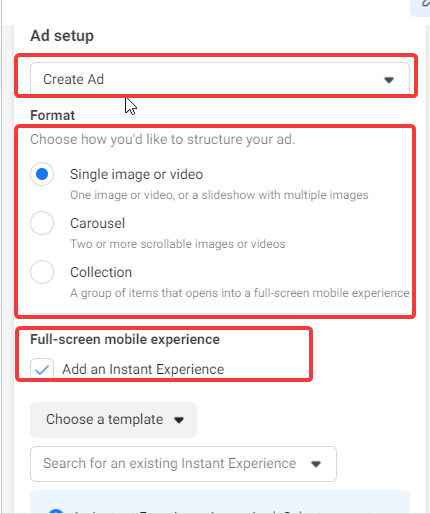
Anuncio creativo:
Una vez que elija su formato de anuncio, debe agregar las creatividades para sus anuncios de Facebook. Como parte de la creatividad del anuncio, debe proporcionar la siguiente información
- Medios: aquí puedes subir las imágenes y videos.
- Texto principal: agrega texto principal. Puede agregar hasta 6 opciones de texto principal/
- Título: esto es opcional, pero es una buena idea usar títulos en sus anuncios.
Finalmente, haga clic en publicar para que su campaña esté activa.
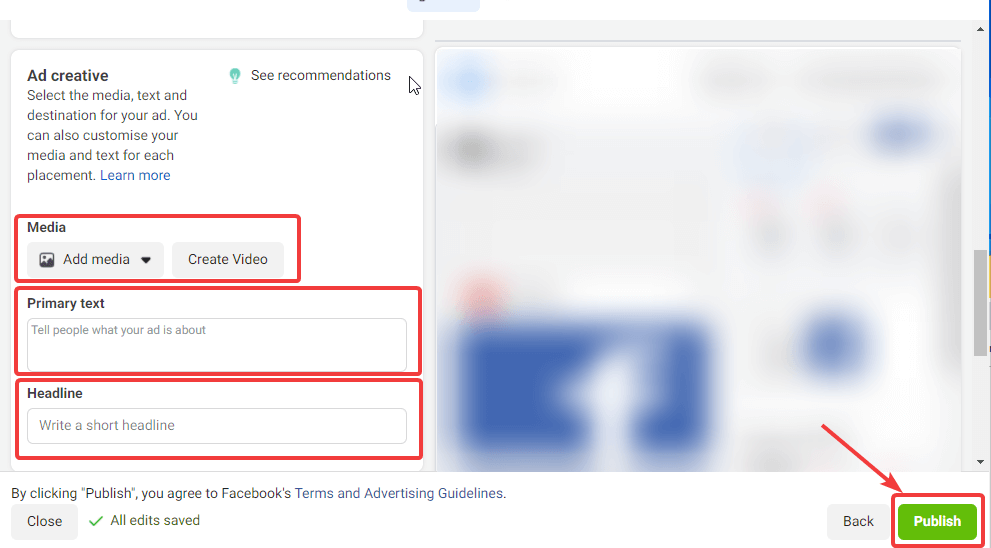
WooCommerce es una gran plataforma para comenzar su negocio en línea, consulte nuestro blog sobre cómo configurar WooCommerce en WordPress
Ultimas palabras
Ahora ya sabes cómo divertirte con una campaña de anuncios de Facebook. Los anuncios de Facebook son las mejores herramientas pagas que puede usar para aumentar el rendimiento de su negocio. Así que asegúrese de elegir un objetivo adecuado y un conjunto de audiencia reducido para publicitar sus servicios de productos para obtener los máximos resultados.

